
Als premium gebruiker kun je je Twitter-gegevensbestand uploaden naar onze service. Dit bevat een volledige lijst van je tweets, zodat je vervolgens je hele tweetgeschiedenis (waardoor je de 3.200 limiet van de standaardmodus vermijdt).
De benodigde stappen zijn: -
More detail on all of these steps, as well as various troubleshooting information, is provided below.
Deze optie staat op sommige platforms op een andere plek, dus raadpleeg de Twitter's eigen stapsgewijze instructies indien nodig (klik op de cirkel erboven die overeenkomt met jouw platform). Voordat je begint, kun je het beste eerst controleren of je Twitter-accountgegevens zoals zoals je e-mailadres en telefoonnummer up-to-date zijn, omdat Twitter deze mogelijk moet gebruiken om je identiteit te verifiëren wanneer je een gegevensbestand opvraagt.
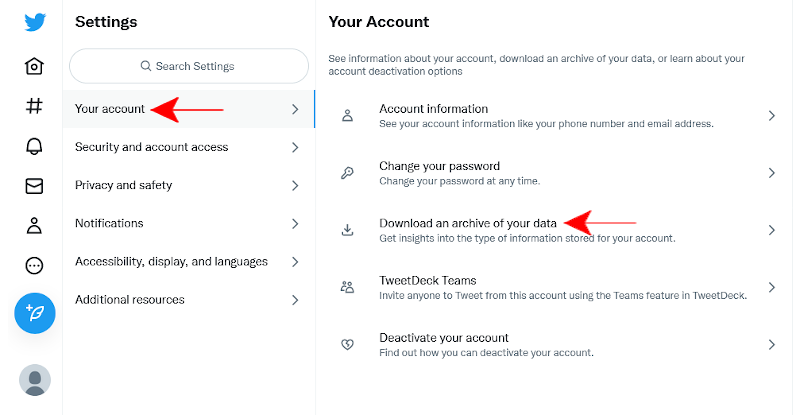
Twitter heeft enige tijd nodig om je bestand voor te bereiden (meestal ongeveer 24 uur). Zodra het klaar is, sturen ze je een link per e-mail of een pushmelding waarmee je het kunt downloaden naar je apparaat. melding waarmee je het naar je apparaat kunt downloaden. Twitter-gegevensbestanden kunnen soms erg groot zijn (ze bevatten ook alle media die je ooit hebt gepost), dus we raden aan om dit te doen op een internetverbinding zonder debiet.
Zodra je je Twitter-gegevensbestand hebt, moet je het indienen bij onze service
met behulp van onze uploaden pagina. U kunt het bestand
het bestand naar het onderste vak op de pagina slepen, of op het vak klikken/tikken om een bestandsbrowser te openen waarin je het bestand kunt selecteren.
te openen waar je het bestand kunt selecteren. 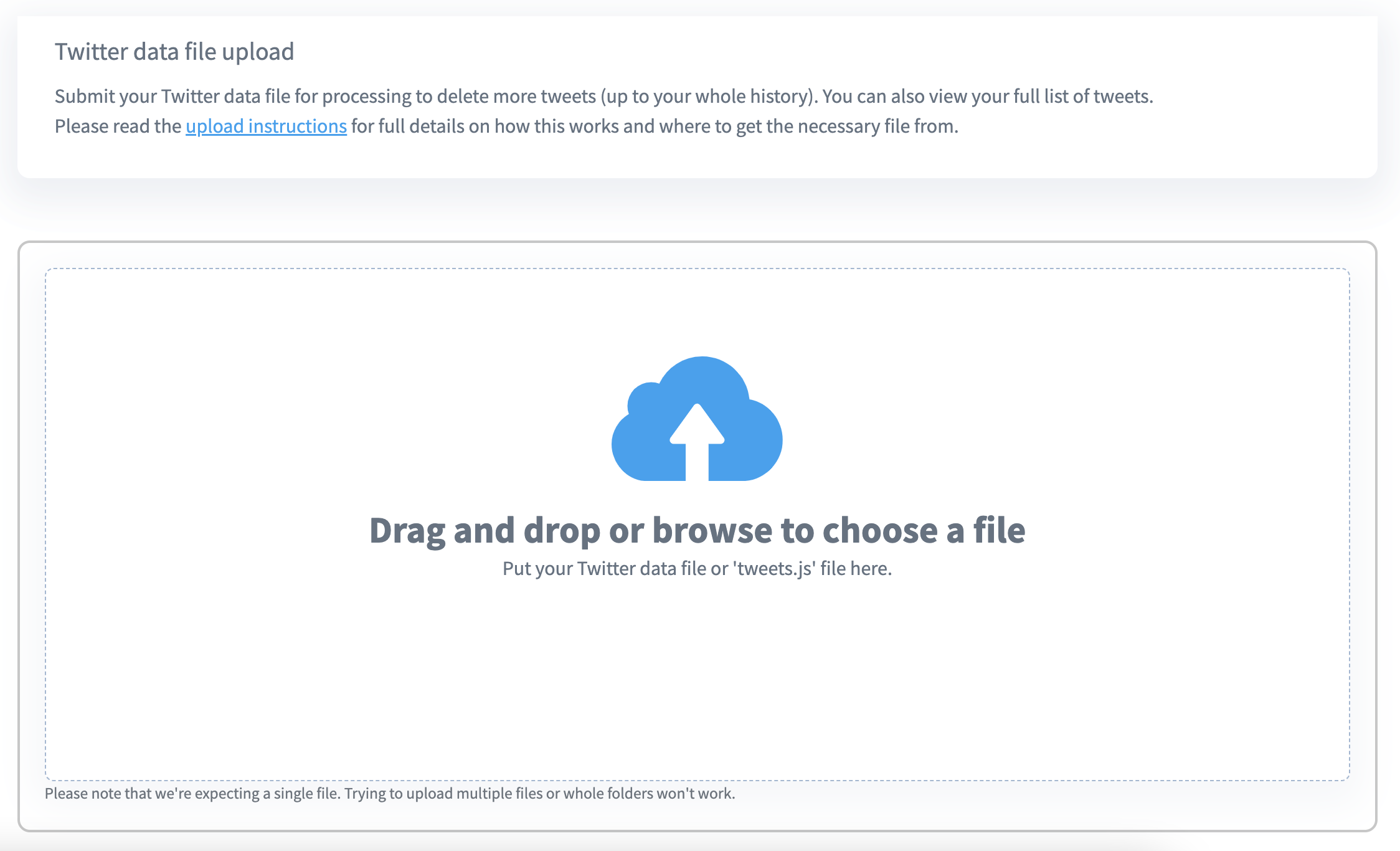
Nadat je het gegevensbestand met succes hebt geüpload, zie je wat extra informatie
zoals het aantal tweets waarvan het bestand details bevatte.
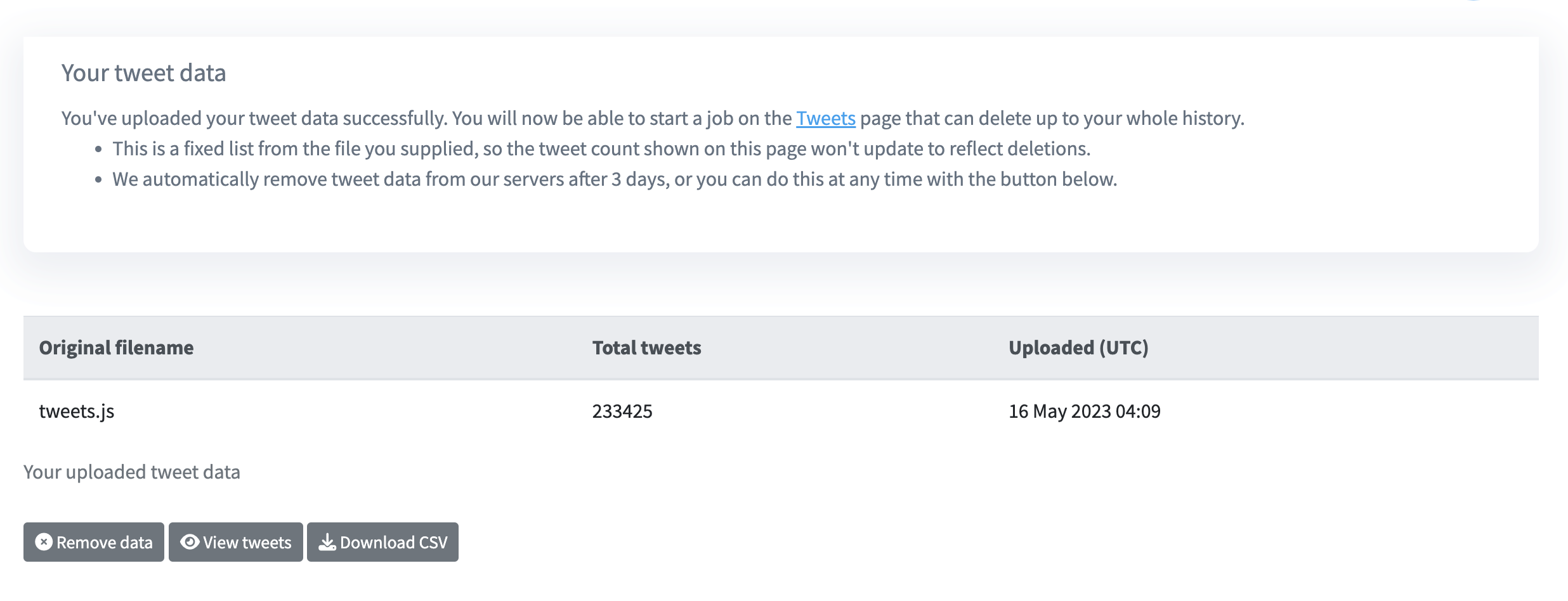
U kunt nu het formulier op de
Tweets pagina zoals gewoonlijk om extra
tweets te verwijderen met behulp van je gegevensbestand. Kies gewoon je bestand in het veld "Tweetdatabron".
veld. Wees alsjeblieft heel voorzichtig
om ook je tweetleeftijd en trefwoordinstellingen correct in te stellen, omdat deze modus
zeer grote aantallen tweets kan verwijderen.
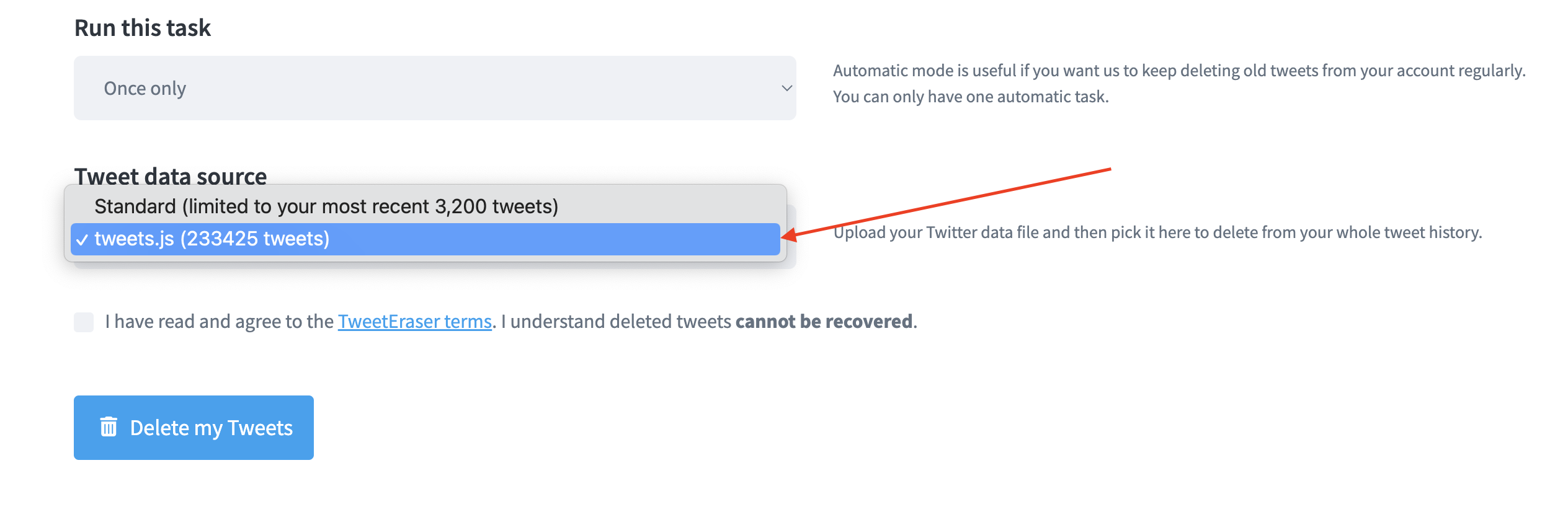
Het .zip-bestand dat je downloadt van Twitter bevat veel verschillende bestanden gerelateerd aan je Twitter-account, dus het kan soms groter zijn dan onze 1GB uploadlimiet voor bestanden.
Het meeste hiervan is niet nodig voor onze service, dus in plaats van uw hele archief in te dienen, kun je er één specifiek bestand uithalen dat een lijst van je tweets bevat. Dit bestand heet"tweets.js" en kan worden gevonden in de map "data" in je archief.
Je kunt dit"tweets.js"-bestand gewoon inzenden met ons uploadformulier in plaats van het hele archief, en we verwerken het tot een volledige lijst van van je tweets op precies dezelfde manier.
Indien nodig kunt u enkele extra screenshots bekijken die deze stappen laten zien.
Soms worden grote lijsten met tweets opgesplitst in meerdere bestanden, die die allemaal op dezelfde plaats te vinden zijn. Dus naast "tweets.js" kun je ook hebben "tweets-part1.js", "tweets-part2.js" enz. met elk een deel van je tweets bevat.
Onze service accepteert elk van deze bestanden, dus je kunt ze één voor één inladen en de verwijdering die je wilt uitvoeren met elk bestand afzonderlijk. één voor één inladen en de gewenste verwijdering met elk bestand afzonderlijk uitvoeren.
Je kunt ook al deze "tweets*"-bestanden in een nieuw .zip bestand (zonder de naam te veranderen) en dat opsturen, dan verwerken we dan verwerken we ze allemaal in één keer. Om prestatieredenen kun je maximaal 400.000 tweets in één keer laden (voor meer tweets moet je ze opsplitsen en meerdere keren verwijderen). opsplitsen en meerdere verwijderingen uitvoeren).
Hier zijn wat extra tips die kunnen helpen bij het oplossen van bepaalde problemen met het uploadproces die gebruikers af en toe melden: -
Als je deze stappen hebt bekeken en nog steeds problemen ondervindt, neem dan contact op met contact op via het e-mailadres op onze Contact pagina, met volledige details van van het probleem. Meestal kunnen we u hulp of advies bieden, of een alternatieve methode bieden.
